nexus5、nexus6怎样刷安卓6.0 android6.0刷机图文详细教程
提示:刷机当然存在风险,并且开发者预览版也很不完善,无法作为主力机使用,刷机前请备份好自己的数据。
首先,我们需要先把android6.0刷机包下载,这样,前期的准备工作就已经就绪了,接着先来配置一下系统刷机环境。
将下载好的ADB工具包解压缩
1、右键点击“我的电脑”——>属性——>高级
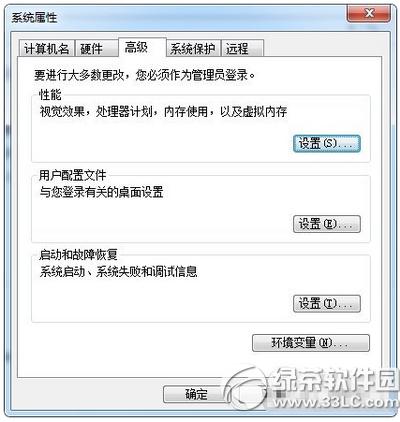
2、 在“高级”选项卡中,点击“环境变量”
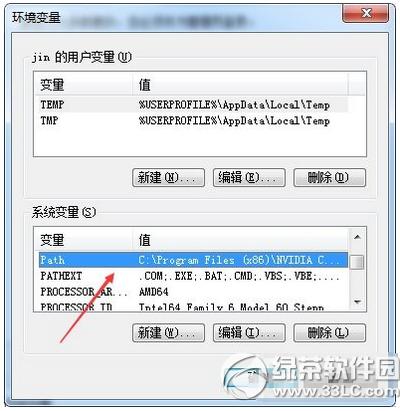
3、 修改系统变量中的Path,在Path后面加上ADB工具的目录。比如我是将ADB工具目录放在了D盘下,添加的路径就是D:\adb\
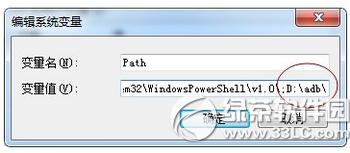
如果你不想这么做,你也可以直接将ADB的工具复制到C盘Windows目录中的System32和System文件中(具体方法:将ADB压缩包里名称中含有adb的文件,和fastboot.exe复制到c:/windows/system32目录,将名称中含有adb的所有文件复制到c:/windows/system目录),这样就不用去设置环境变量了。
设置好以后,运行CMD,输入adb,如果返回如图所示的信息,说明环境配置成功了。
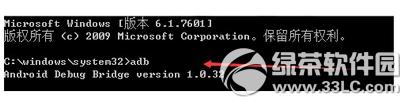
接下来就要对手机进行解锁,如果你的手机已经解锁请忽略此步骤。
1、将N5或者N6插入电脑,这时如果你的电脑中安装有任一手机管理软件,它都会自动帮你安装ADB驱动。
2、自动安装好驱动后,连接电脑的状态下将手机关机,然后按住电源键和音量下键重启,进入bootloader模式。

3、成功进入后再电脑CMD中输入fastboot oem unlock,然后手机会弹出确认窗口,点击确认等待解锁成功。
解锁成功后你的手机就可以刷机啦,现在进入烹饪主菜环节
4、将下载好的tgz格式的刷机包解压缩,解压缩后再将里面的文件名为“image-hammerxxxx”的zip压缩文件解压缩。
▼如图为两次解压缩后获得的全部文件
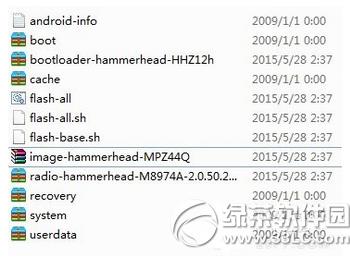
接下来的环节都要在CMD下面以命令的形式进行。
5、在CMD中进入解压后的刷机包目录,比如我将刷机包解压在了F盘下的android文件夹中的m文件夹,所以路径如下图所示。

然后依次输入下列命令:
fastboot flash bootloader bootloader文件名 .img
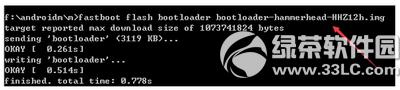
fastboot flash radio radio文件名.img

……